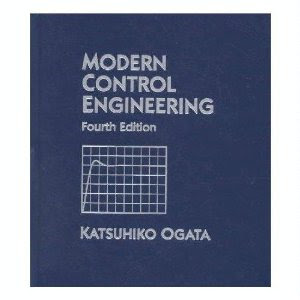 MATLAB telah digunakan di hampir seluruh bab pada buku Katsuhiko Ogata "Modern Control Engineering" Edisi ke 4 terbitan tahun 2002. MATLAB digunakan untuk menyelesaiakan masalah-masalah komputasi. Misal untuk menentukan lokasi pole-zero, dan analisa tanggap transien. Topik-topik yang dibantu oleh MATLAB antara lain :
MATLAB telah digunakan di hampir seluruh bab pada buku Katsuhiko Ogata "Modern Control Engineering" Edisi ke 4 terbitan tahun 2002. MATLAB digunakan untuk menyelesaiakan masalah-masalah komputasi. Misal untuk menentukan lokasi pole-zero, dan analisa tanggap transien. Topik-topik yang dibantu oleh MATLAB antara lain :2-6 PARTIAL-FRACTION EXPANSION WITH MATLAB, halaman 36 - 40
3-3 AUTOMATIC CONTROL SYSTEMS, halaman 61 - 62
3-6 TRANSFORMATION OF MATHEMATICAL MODELS WITH MATLAB, halaman 83 - 85
5-5 TRANSIENT-RESPONSE ANALYSIS WITH MATLAB, halaman 243 - 275
6-4 ROOT-LOCUS PLOTS WITH MATLAB, halaman 358 - 372
6-6 CONDITIONALLY STABLE SYSTEMS, halaman 378 - 379
7-3 LEAD COMPENSATION, halaman 421 - 429
7-4 LAG COPSPENSATION, halaman 429 - 439
7-6 PARALLEL COMPENSATION, halaman 451 - 456
8-3 PLOTTING BODE DIAGRAMS WITH MATLAB, halaman 516 - 523
8-5 DRAWING NYQUIST PLOTS WITH MATLAB, halaman 531 - 539
8-9 RELATIVE STABILITY, halaman 560 - 575
9-2 LEAD COMPENSATION, halaman 621 - 630
9-3 LAG COMPENSATION, halaman 630 - 639
10-3 COMPUTATIONAL APPROACH TO OBTAIN OPTIMAL SETS OF PARAMETER VALUES, halaman 692 - 700
10-6 ZERO-PLACEMENT APPROACH TO IMPROVE RESPONSE CHARACTERISTICS, halaman 705 -
11-3 TRANSFORMATION O F SYSTEM MODELS WITH MATLAB, halaman 760 - 763
12-3 SOLVING POLE-PLACEMENT PROBLEMS WITH MATLAB, halaman 839 - 842
12-5 STATE OBSERVERS, halaman 855 - 881
12-6 DESIGN OF REGULATOR SYSTEMS WITH OBSERVERS, halaman 882 - 890
12-7 DESIGN OF CONTROL SYSTEMS WITH OBSERVERS, halaman 890 - 897
Mudah-mudahan informasi ini bisa menjadi alasan untuk mempelajari MATLAB lebih lanjut. Sebab hingga saat ini saya belum menemukan buku MATLAB berbahasa Indonesia yang khusu membahas penggunaannya di bidang kontrol industri.



